时间:2021-12-29 14:11:43 作者:小敏敏 来源:系统之家 1. 扫描二维码随时看资讯 2. 请使用手机浏览器访问: https://m.xitongzhijia.net/xtjc/20211229/236785.html 手机查看 评论 反馈
AMD Win11怎么运行安卓应用?Win11系统安卓子系统已经发布了一段时间了,最近有网友反映自己使用的amdwin11不知道怎么运行安卓应用,下面就教下大家amdwin11运行安卓应用的方法。
amdwin11运行安卓应用的方法如下:
1、首先我们要确保自己的电脑支持虚拟机,也就是满足win11的配置要求(另外只有最新的win11才可以使用这个功能,所以大家要使用的话需要将系统升级到最新的win11)

2、如果没有开启的话,可以直接搜索“启用或关闭windows功能”,在里面找到并开启它。

3、接着打开系统设置界面,将区域更改为“美国”。
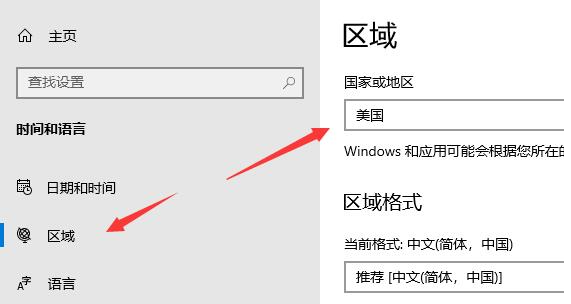
4、修改完成后进入微软商店,下载“Windows Subsystem for Android? with Amazon Appstore”应用。

5、下载完成后打开该软件。

6、根据提示完成设置,进入以下界面后就可以关闭了。

7、然后点击开始菜单,搜索“Android”,打开最佳匹配的设置。

8、在其中开启开发人员模式,确认已连接到ADB。保存ADB前的地址。
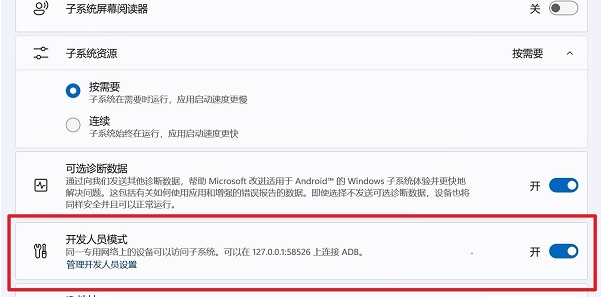
9、然后鼠标右键开始菜单,打开“windows powershell”,在其中输入“adb connect 127.0.0.1:58526(这里的数字填写自己电脑的端口)”。接着输入“adb install 。/coolapk.apk”(这里的coolapk.apk是我们准备的安卓安装包,也是填自己想要安装的应用程序名称)
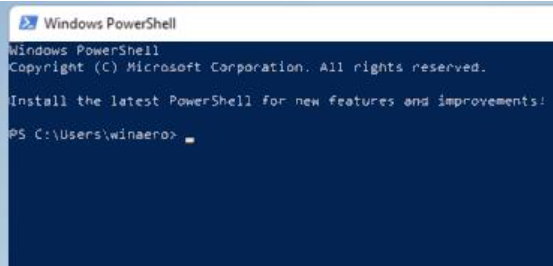
10、最后软件就会自动为你安装安卓应用了,安装完成后即可在win11中运行安卓app。

发表评论
共0条
评论就这些咯,让大家也知道你的独特见解
立即评论以上留言仅代表用户个人观点,不代表系统之家立场